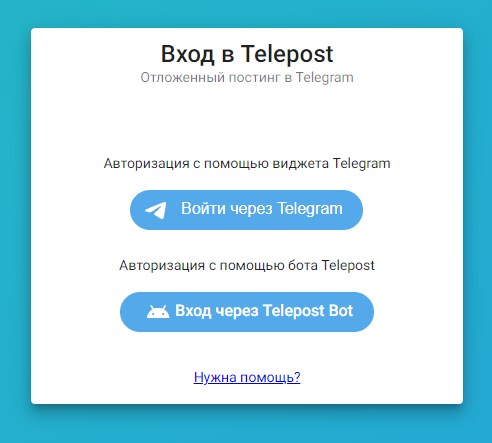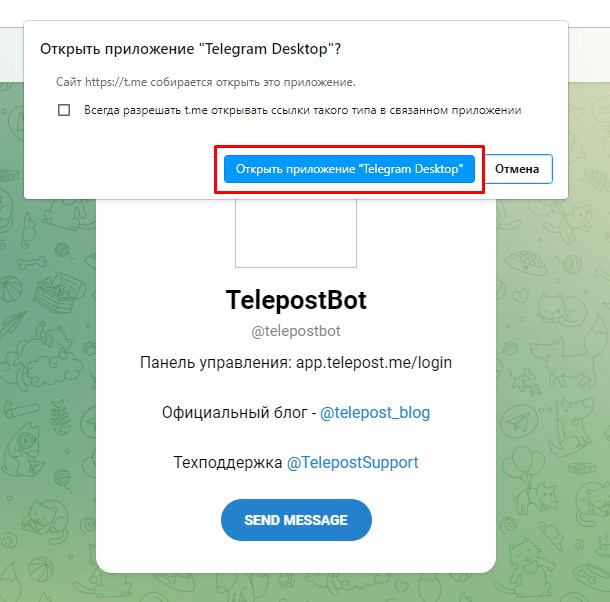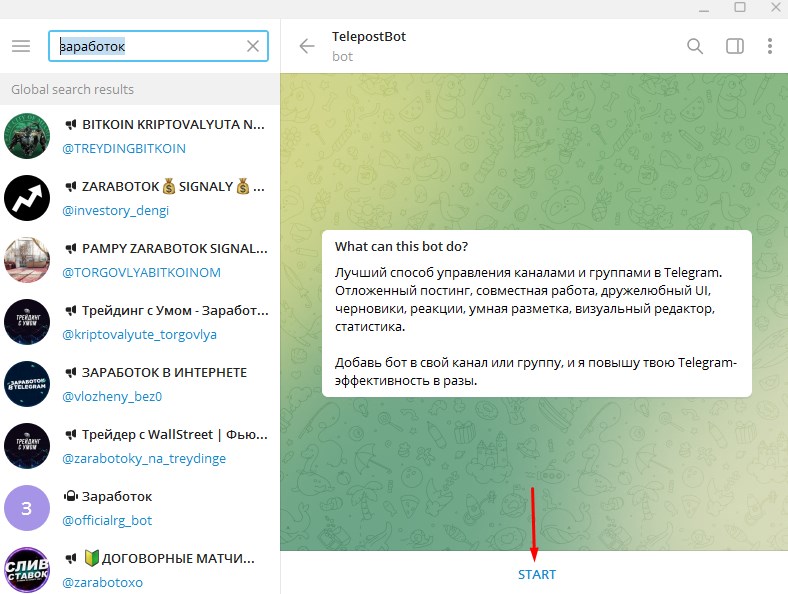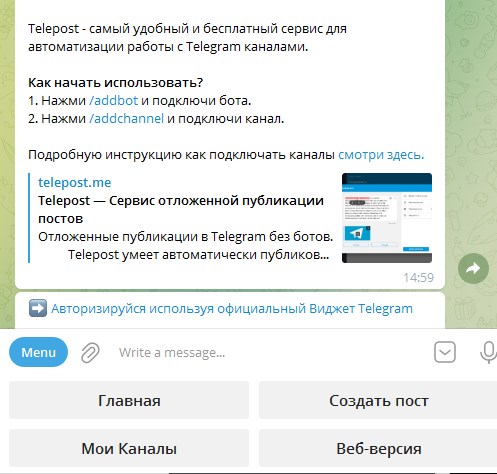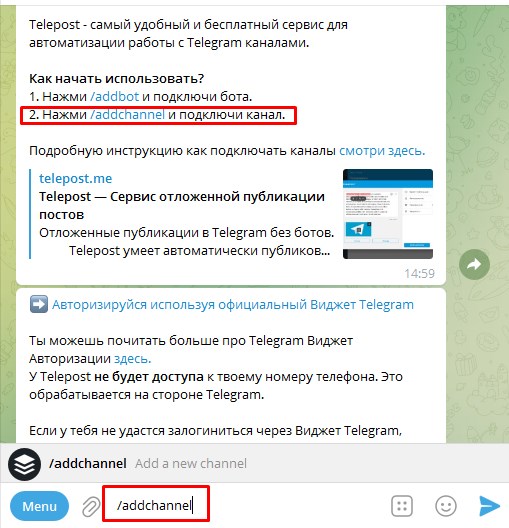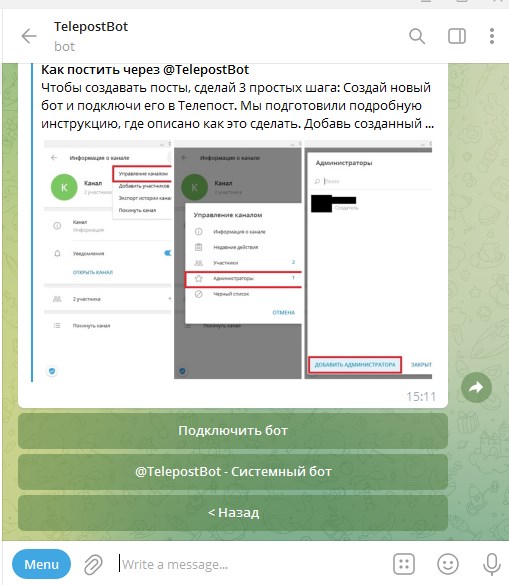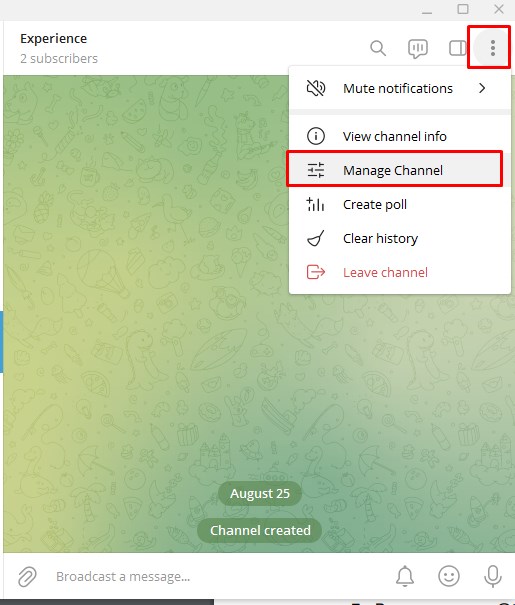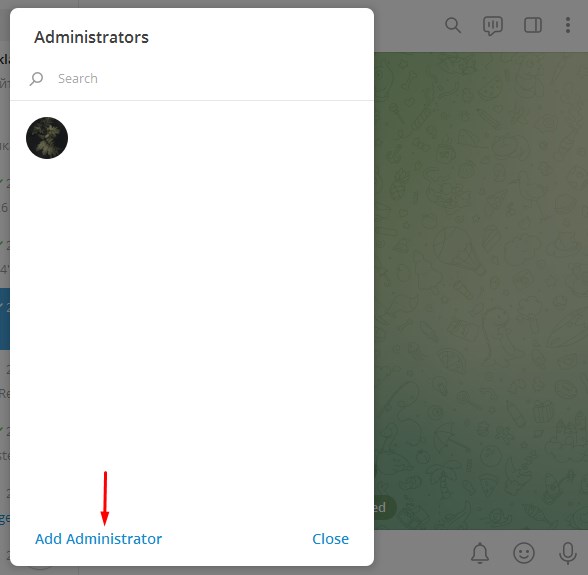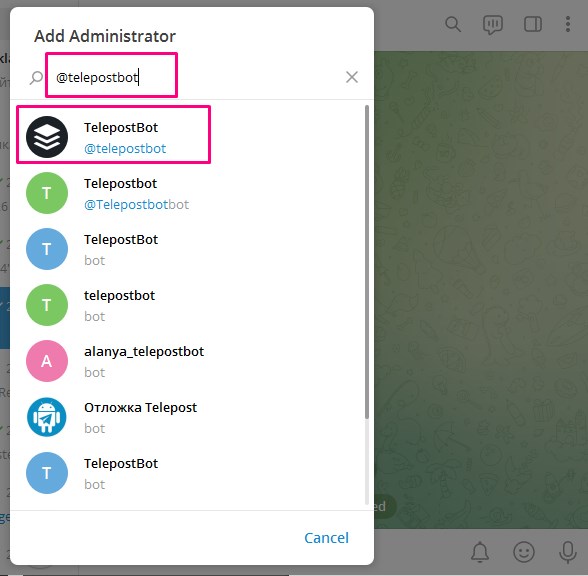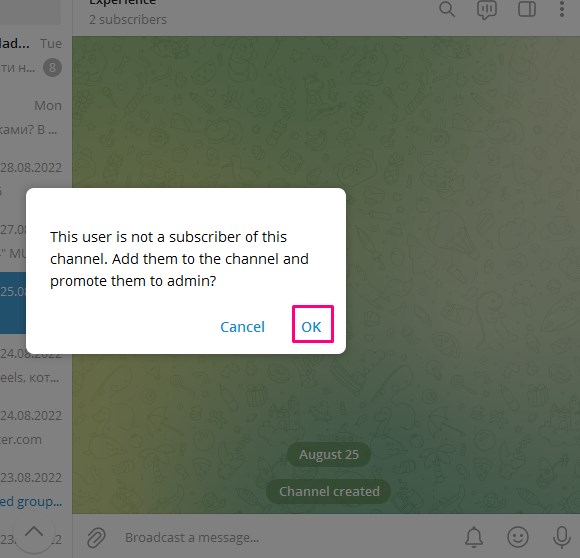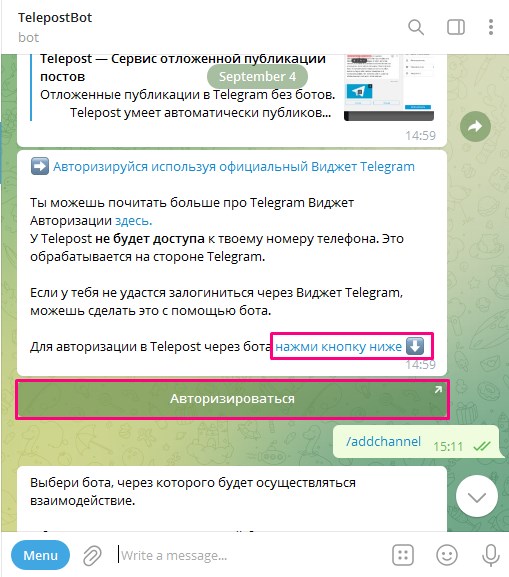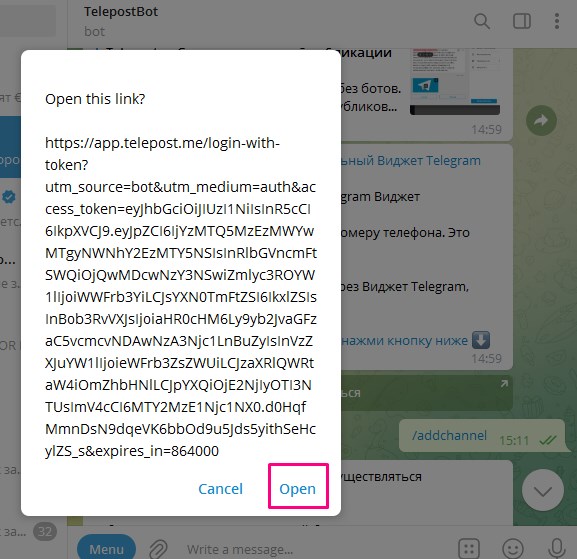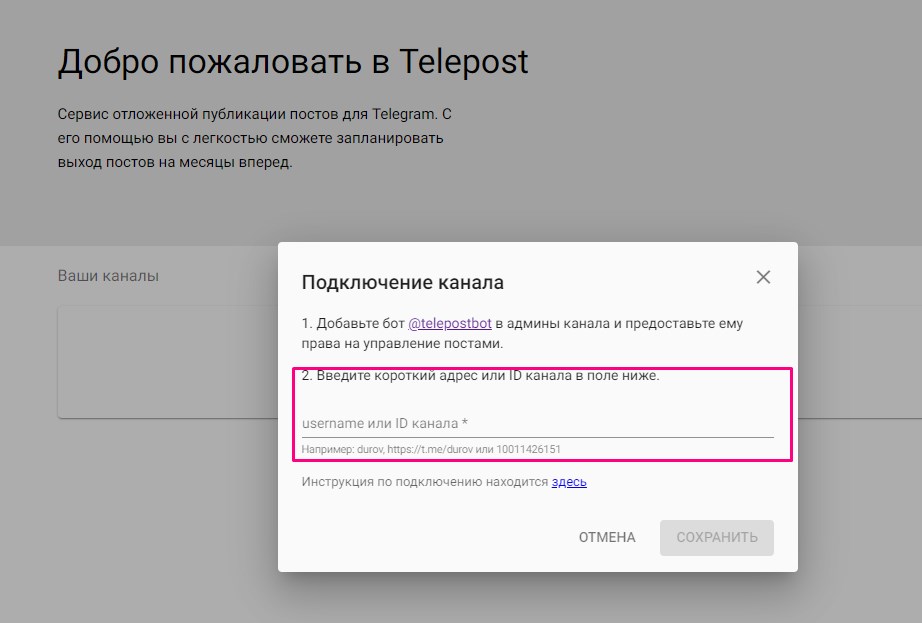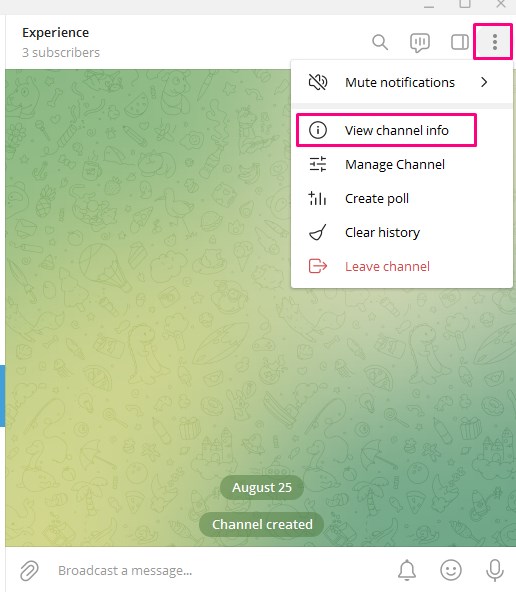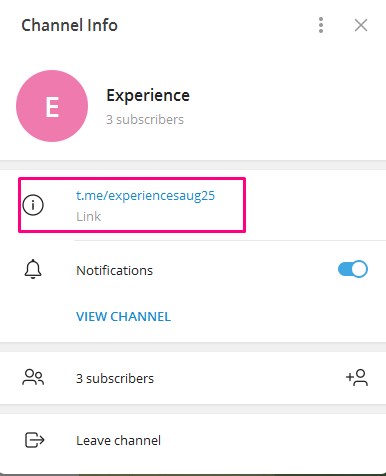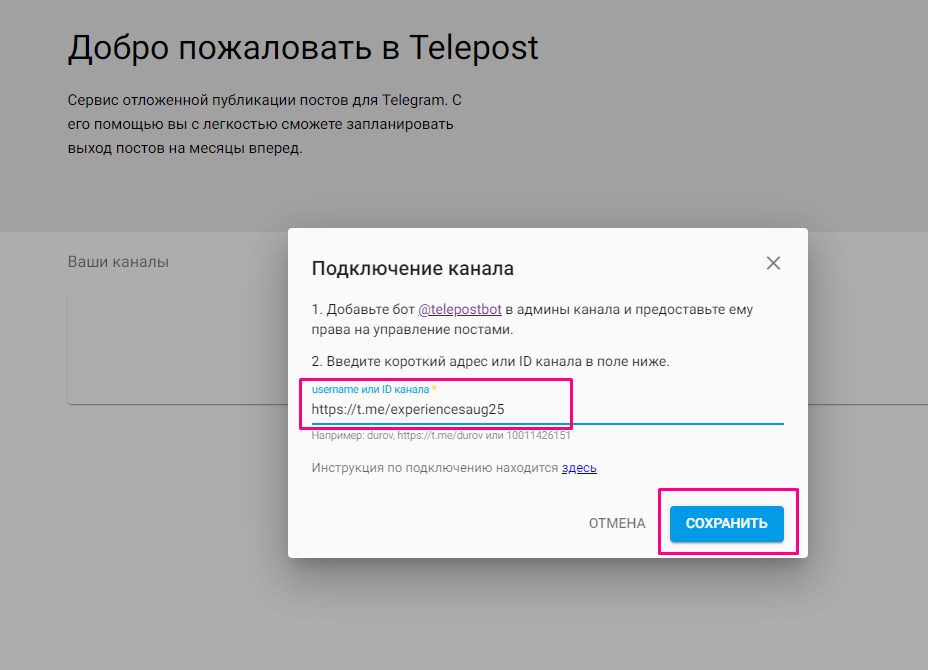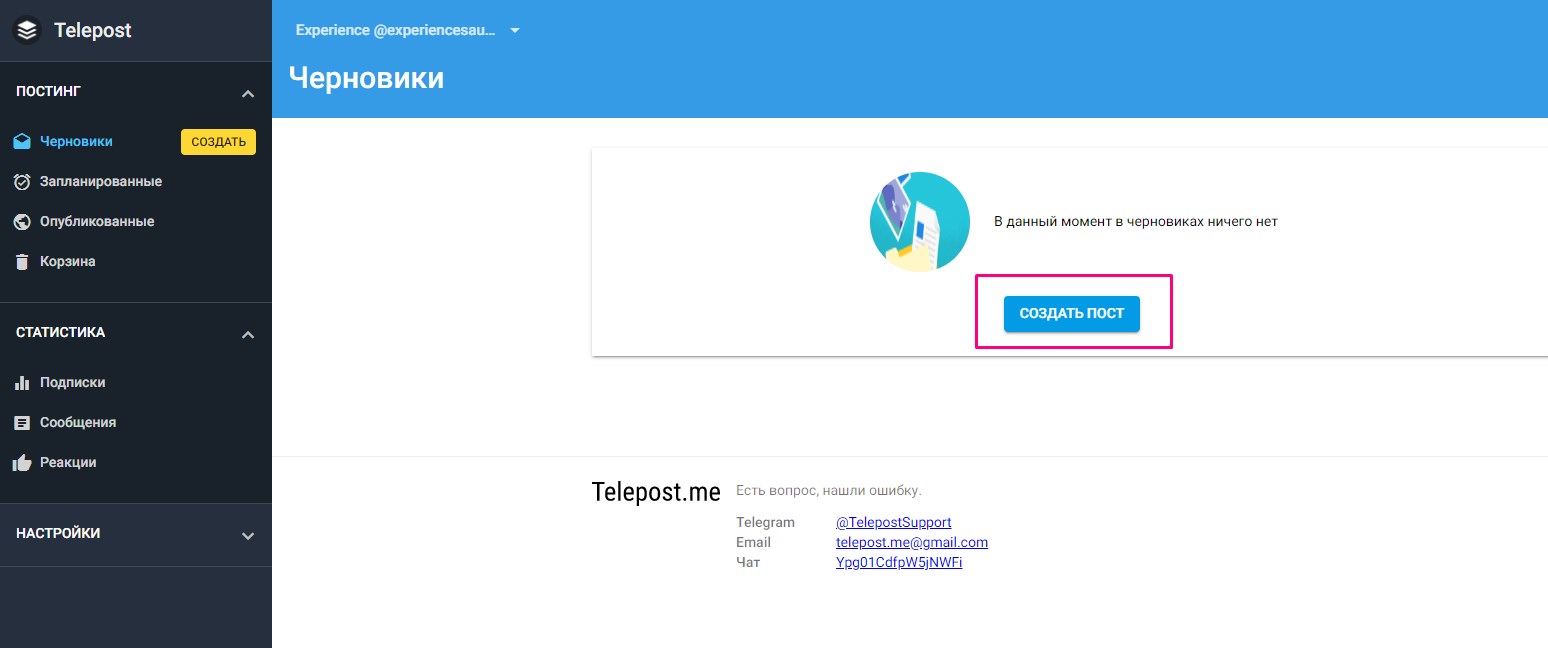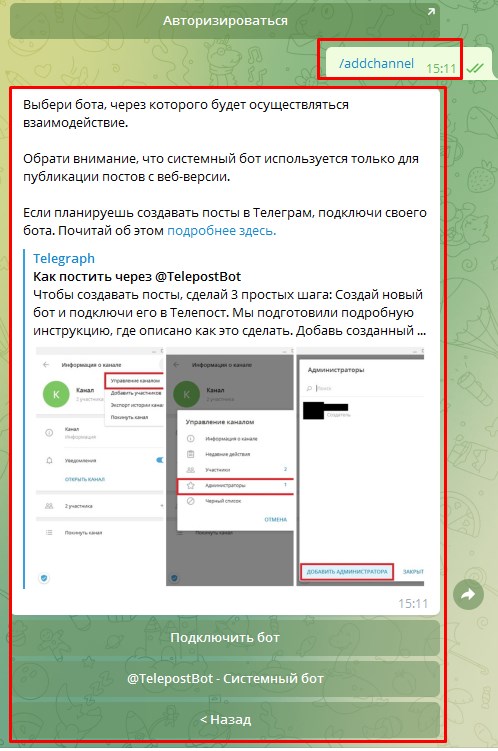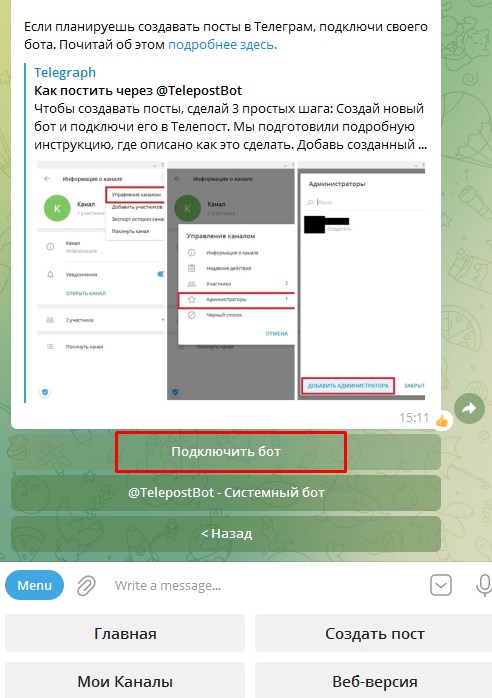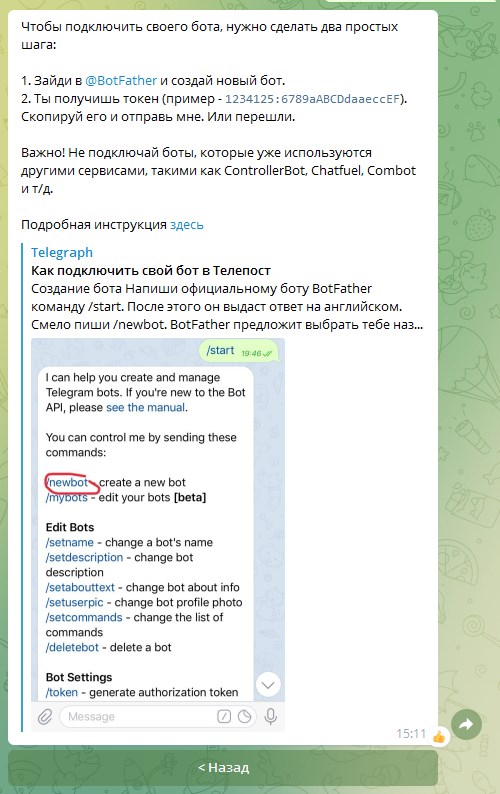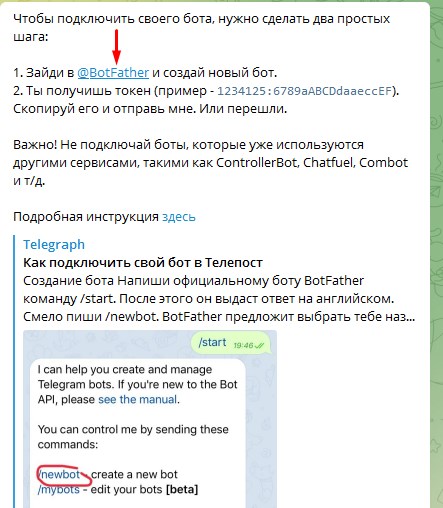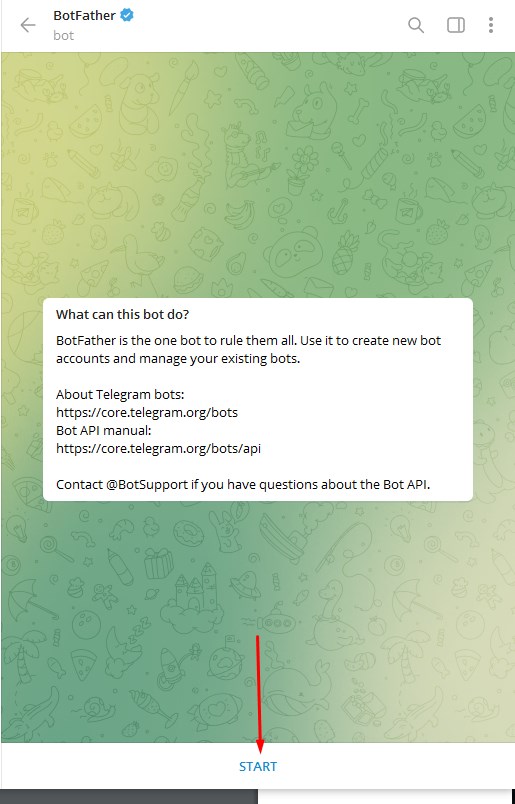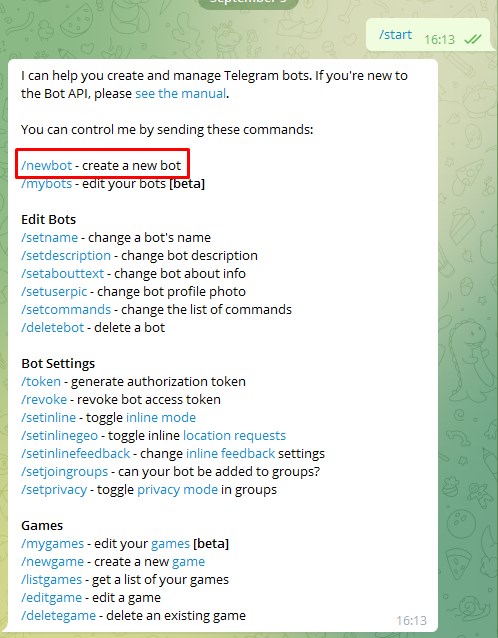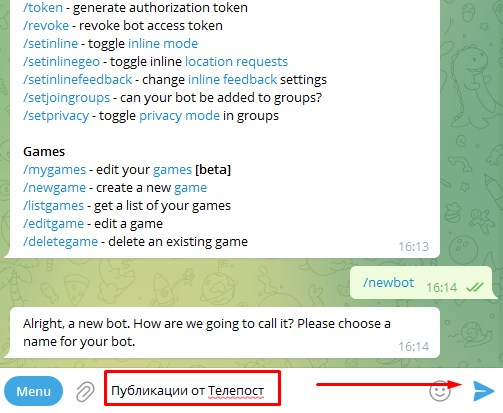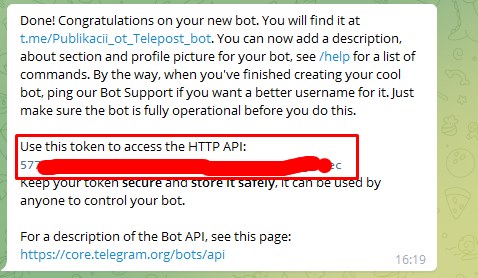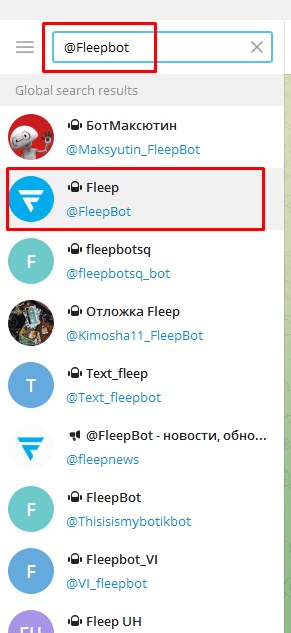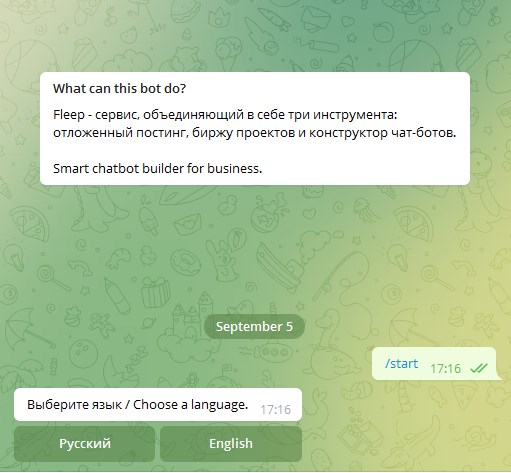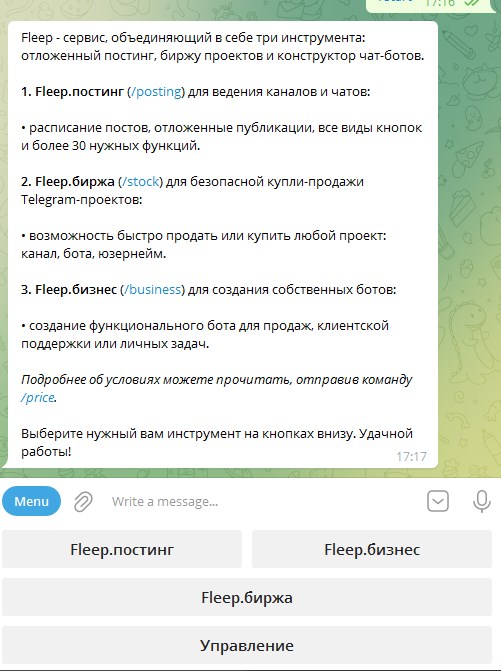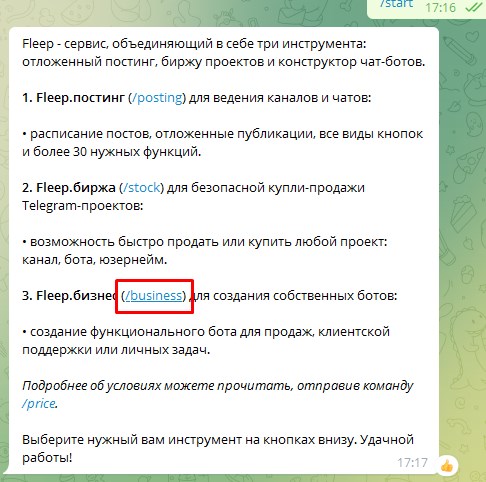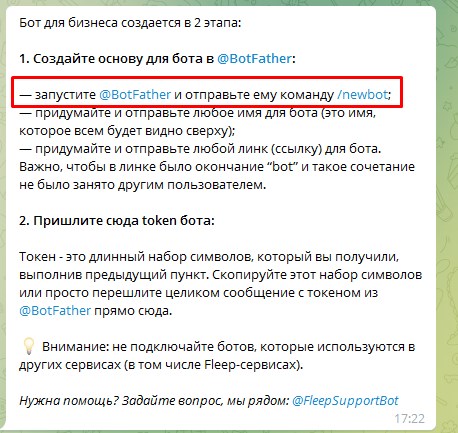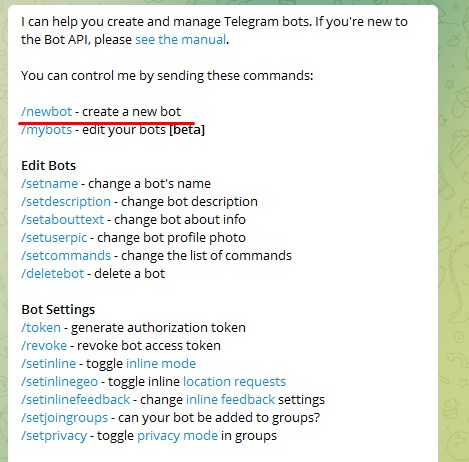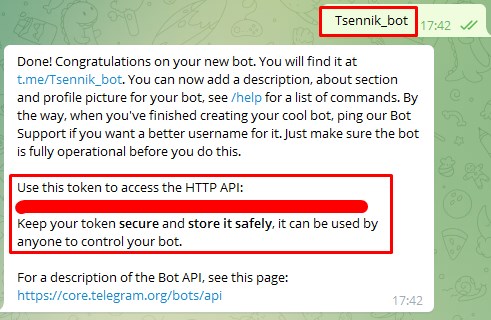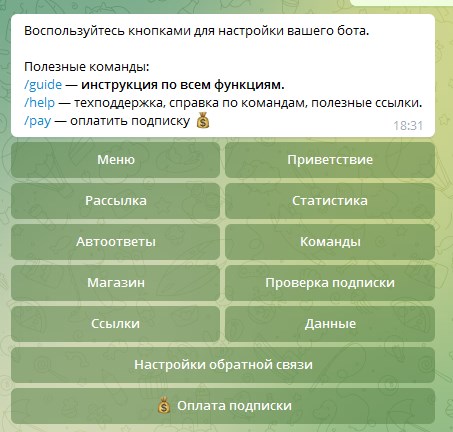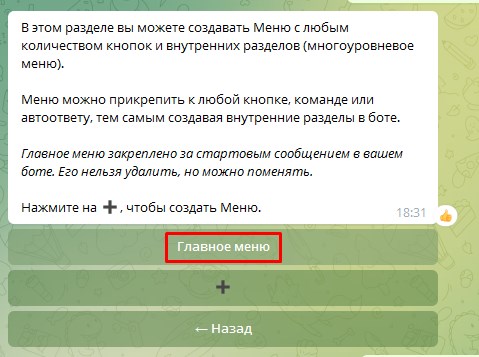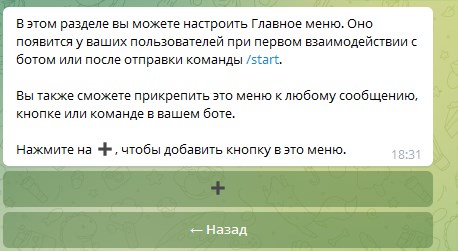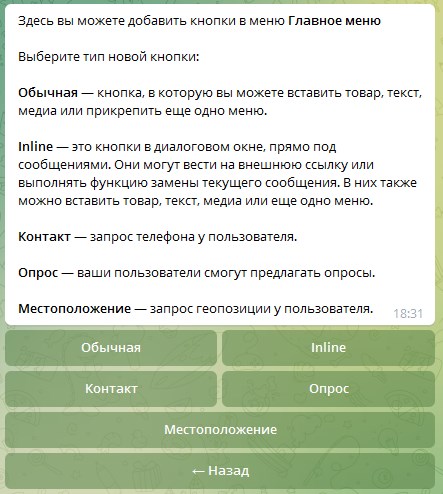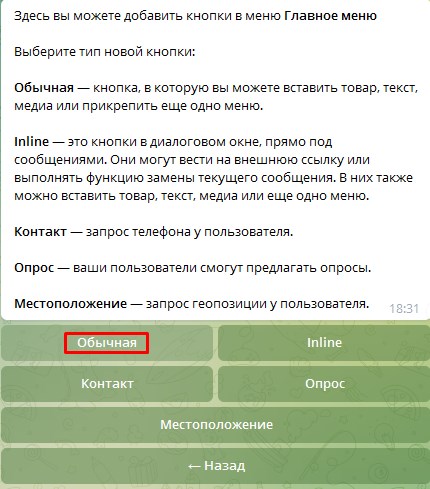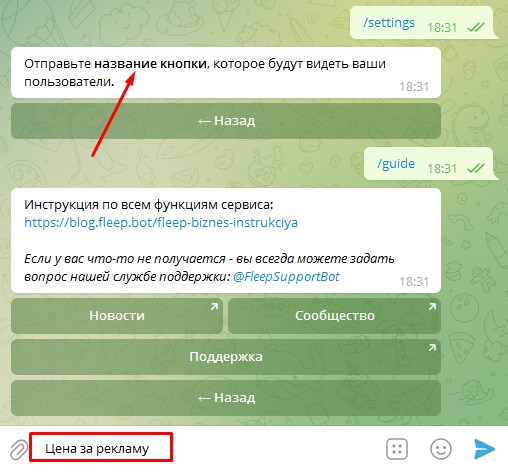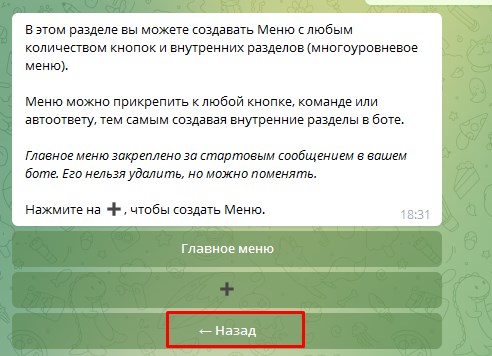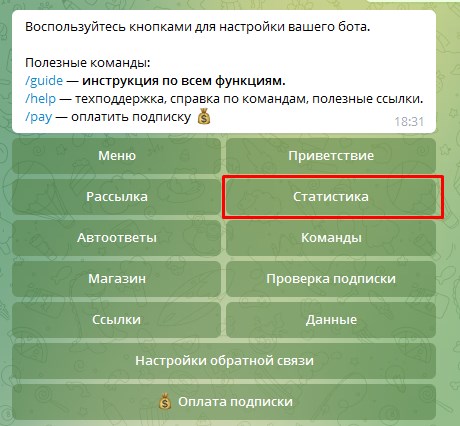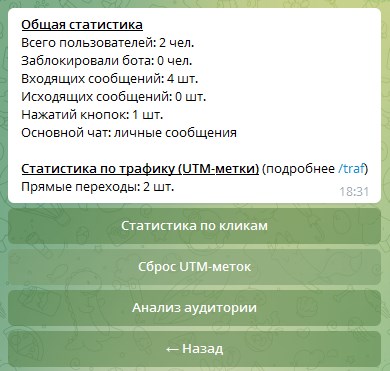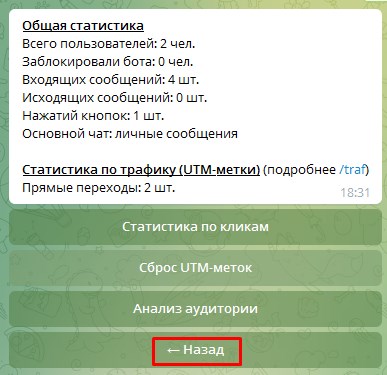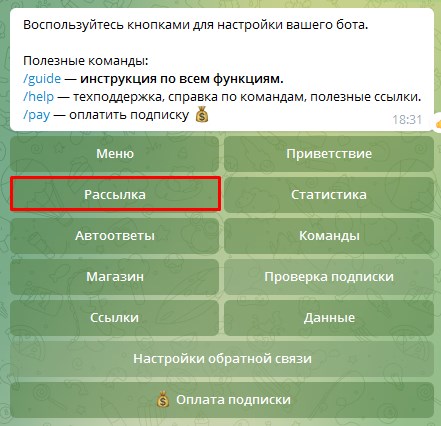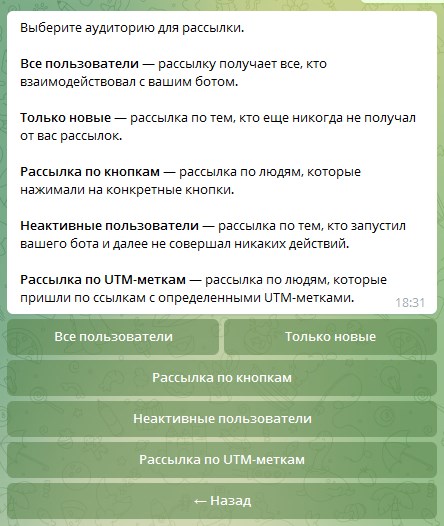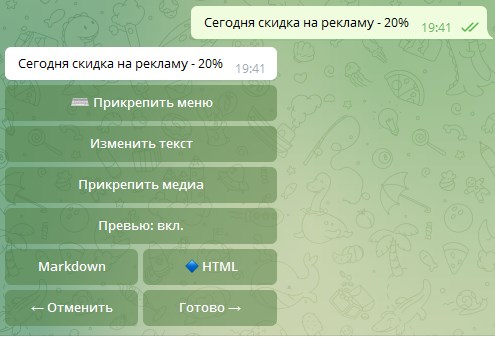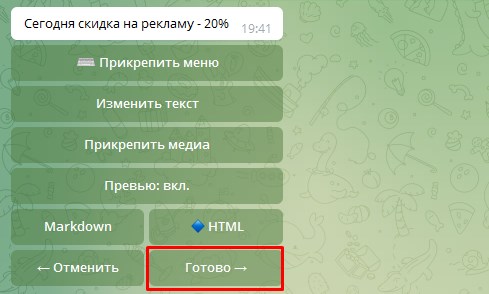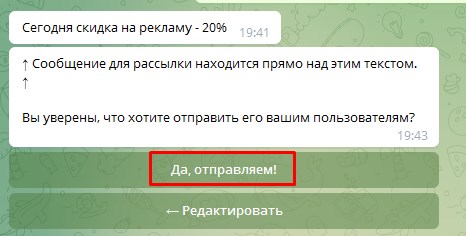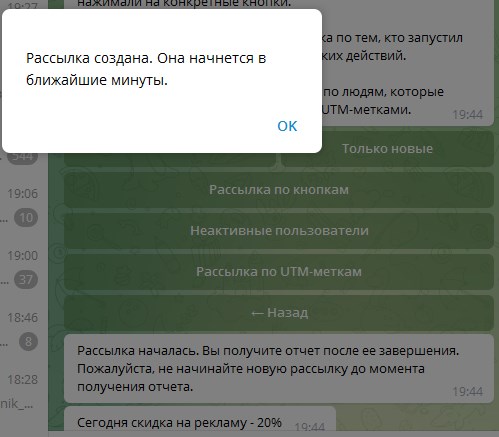ВАЖНО! ЕСЛИ ВАМ НУЖНЫ УСЛУГИ ПО ПРОДВИЖЕНИЮ, ТО ПИШИТЕ В ЛИЧКУ НА БИРЖЕ KWORK 👉👉👉 https://kwork.ru/user/nikolay_nikolaevich
Чтобы с каналом было удобно работать, желательно подключить к нему бота для отложенного постинга и создать бота обратной связи.
Что такое отложенный постинг?
Это автоматическая публикация контента в заданное время. С помощью отложенного постинга удобно планировать контент в сообществе на несколько дней или недель вперед.
ВАЖНО! ЕСЛИ ВАМ НУЖНЫ УСЛУГИ ПО ПРОДВИЖЕНИЮ, ТО ПИШИТЕ В ЛИЧКУ НА БИРЖЕ KWORK 👉👉👉 https://kwork.ru/user/nikolay_nikolaevich
Через боты и сервисы отложенного постинга в Телеграм, контент возможно оригинально подать и прикрепить к постам смайлы и реакции.
Для создания отложенных постов с реакциями, кнопками, комментариями существуют боты:
- @ControllerBot;
- @Fleepbot:
- Сервис Telepost для работы здесь также используется бот.
@ControllerBot часто зависает и глючит, @Fleepbot платный. Он создан для отложенных публикаций и для его использования требуется абонемент. Поэтому для работы лучше всего использовать Telepost.
Telepost – отложенные публикации
Севрис Telepost – отличный инструмент для создания отложенных постов в Телеграм-каналах. Сервис полностью бесплатный. Есть широкий функционал, также присутствует веб-версия.
ВАЖНО! ЕСЛИ ВАМ НУЖНЫ УСЛУГИ ПО ПРОДВИЖЕНИЮ, ТО ПИШИТЕ В ЛИЧКУ НА БИРЖЕ KWORK 👉👉👉 https://kwork.ru/user/nikolay_nikolaevich
С этим сервисом можно работать двумя способами:
- Веб-версия. В этом случае создание отложенных постов будет доступно только через сайт telepost.me в вашем браузере;
- Веб-версия и Телеграм бот. В этом случае вы сможете создавать отложенные посты как через сайт, так и с помощью бота.
Настройки для работы с сервисом будут немного отличаться, поэтому разберем каждую по отдельности.
Настройки для работы только с веб-версией сервиса Телепост
Перейдите на сайт и нажмите “Регистрация”. Теперь выберите и нажмите “Вход через Telepost Bot”.
После этого нажмите на “Открыть приложение Telegram Destop”
ВАЖНО! ЕСЛИ ВАМ НУЖНЫ УСЛУГИ ПО ПРОДВИЖЕНИЮ, ТО ПИШИТЕ В ЛИЧКУ НА БИРЖЕ KWORK 👉👉👉 https://kwork.ru/user/nikolay_nikolaevich
Здесь вы попадете в бота, в самом низу надо нажать на “Запустить”.
Бот приветствует вас и присылает инструкции и команды.
Подключите канал с помощью команды /addchannel.
На это бот пришлет сообщение и предложит сделать следующие шаги.
Вы теперь зайдите в управление каналом. Для этого нажмите на три точки в правом верхнем экране, находясь на своем канале:
В настройках канала нажмите на “Администраторы”.
Теперь нажмите на “Добавить администратора”.
Введите название бота – @telepostbot. После чего внизу появится список ботов. Выберите первого с логотипом слоев на черном фоне.
Система предупредит, что бот не является подписчиком канала и спросит, все равно сделать его администратором? Нажимайте “Ок”.
Теперь нужно дать права администратору. Сразу отключите ему права:
- Добавлять подписчиков;
- Управлять живыми эфирами;
- Добавлять новых админов;
- Изменять информацию канала.
Оставьте ему права:
- Публиковать посты;
- Редактировать чужие посты;
- Удалять посты других участников.
Перед тем как нажать на кнопку “Закрыть”, обратите внимание, что вы можете удалить админа-бота в любой момент, нажав на синюю надпись напротив него “Удалить”.
Если не получится привязать бота таким способом, тогда найдите сообщение от бота и нажмите на кнопку “Авторизоваться”.
Бот спросит, открыть эту ссылку? Нажмите в правом нижнем углу “Открыть”
В открывшемся окне введите адрес своего канала.
Чтобы узнать адрес канала, откройте канал. Нажмите на три точки в верхнем правом углу и выберите Информация о канале.
Скопируйте ссылку голубого цвета.
Теперь вставьте адрес в нужную строчку и нажмите на кнопку “Сохранить”.
Вы подключили бота. Теперь, чтобы начать создавать посты через сервис, нажмите на кнопку “Создать пост”.
Чтобы подключить приватный канал, потребуется прислать боту его ID. Найти ID можно с помощью специальных ботов (например, @getmyid_bot). Теперь все готово и подключено. В боте нажмите “Веб-версия” и создайте посты через Телепост.
Через сам бот публиковать посты нельзя! Чтобы публиковать посты через бот, читайте инструкцию ниже.
Настройки для работы с веб-версией сервиса Telepost и ботом
Перейдите на сайт, зарегистрируйтесь и запустите @telepostbot. Эти шаги вы можете найти выше. Мы о них рассказывали.
Теперь в меню телепостбот введите команду /addchannel. Вы увидите такое меню-сообщение.
Нажмите на кнопку сообщения “Подключить бот”.
Вот в какое сообщение превратится предыдущее меню.
Нам говорят, что потребуется создать своего бота через другого бота – @BotFather. Поэтому переходите в @BotFather и запустите его.
Для этого нажмите на кнопку “старт” внизу бота.
Выберите команду /newbot.
В ответном сообщении введите имя для вашего бота. Для примера я назову его Публикации от Телепост и нажмите на иконку отправки сообщения.
Название боту дали. Теперь нужно создать username. В конце его должно быть слово bot, о чем вас и предупреждает этот бот. Создаем например такой username – Publikacii_ot_Telepost_bot. Когда вы его введете, вы получите токен бота. Это длинный набор символов и букв.
Теперь перешлите сообщение с токеном или скопируйте его в @telepostbot. Добавьте созданного бота в админы нужного канала, того, для которого необходимы отложенные посты. Как добавить бота в администраторы канала мы показывали вам выше.
Подключите канал к @telepostbot через команду /addchannel или раздел бота “Мои каналы”.
Все готово. Если все сделано по инструкции, будет возможно создавать отложенные посты как в веб-версии, так и через бот.
Если у вас несколько сообществ в разных социальных сетях и вам нужен кросспостинг (публикация одинакового контента по разным социальным сетям или из одной социальной сети в другую), то используйте SmmBox или Smmplanner.
ВАЖНО! ЕСЛИ ВАМ НУЖНЫ УСЛУГИ ПО ПРОДВИЖЕНИЮ, ТО ПИШИТЕ В ЛИЧКУ НА БИРЖЕ KWORK 👉👉👉 https://kwork.ru/user/nikolay_nikolaevich
Советуем особое внимание обратить на первый сервис. Он позволяет собирать посты из других социальных сетей и сайтов в несколько кликов и быстро публиковать по подключенным каналам, а также имеет встроенную отложку.
Бот обратной связи
Бот используют для связи с людьми, которые получили спам бан и они не могут писать другим пользователям Телеграм первыми. В боты при бане писать все равно возможно.
Пример. Вы имеете хороший канал и указали в его описании свой линк для связи. Рекламодатель нашел ваш канал, но он имеет спам бан и написать вам первым не может. Что произойдет? Думаете он будет ждать конца срока бана и напишет потом? Нет, конечно. Скорее всего, он найдет другой подходящий канал с ботом для связи и через него купит рекламу. Итог. Вы потеряли потенциального клиента.
Как видим из пример, бот обратной связи в Телеграм помогает получить клиентов и улучшает коммуникацию. Значит, иметь его необходимо.
Инструкция ниже универсальная. По ней вы сможете создать как прайс-бот, так и обычный бот обратной связи. Только для обратного связи мы просто меняем название кнопок и текст. Прайс-бот – это бот с кнопками и обратной связью.
Создание прайс бота для канала
Представляем простую инструкцию по созданию бота обратной связи с кнопками, через которого можно продавать рекламу на канале.
Прайс-бот – это бот обратной связи с кнопками. Через него рекламодатель сможет получить информацию о ценах на рекламу на канале, связаться с администратором.
Зачем вообще создавать бот? Он нужен для создания рекламной рассылки и удержания рекламодателей. Разберем на примерах.
Пример №1.
Предположим, что мы продаем рекламу на канале и разместили свои контакты в шапке сообщества. Нам пишет рекламодатель, просит прайс. Отправляем ему, а в ответ – тишина. Возможно, человек хотел купить рекламу, но передумал, не устроили цены или интересовался на будущее. Вернется ли он? Вспомнит о нашем канале? Никому не известно, кроме него самого. Возможно, он удалит диалог, забудет про него, кинет в архив. То есть потенциальный покупатель тут, скорее всего, будет потерян.
Пример №2.
Мы снова продаем рекламу, но уже указали в контактах бот, через который рекламодатель может получить всю информацию. Рекламодатель запускает бот, получает прайс, но тоже не покупает, как и в первом примере. Но так как человек запустил бот, он остается в базе бота как пользователь. Если, конечно, пользователь не заблокировал бот. А это значит, что через бот всегда можно сделать рассылку пользователям, которые покупали рекламу, хотели купить или пока думают. После чего получить продажи.
То есть делаем бот, ставим в описание канала. Копим людей, нужны продажи – делаем рассылку пользователям, продаем. Вот такая схема, как не терять рекламодателей.
Создать бот можно разными путями. Мы рекомендуем через Fleepbot. В первую очередь благодаря простым настройкам и удобствам.
Fleepbot – это конструкто умных чат-ботов для бизнеса. В нем можно создавать боты для отложенных публикаций и умных чат-ботов под разные цели и задачи.
У сервиса есть несколько преимуществ, хороший функционал, техподдержка, он стабилен и обновляется. Бот обратной связи возможно создать бесплатно. В бесплатной версии в созданном боте будет небольшая пометка о том, где он создан.
Инструкция по созданию бота
В этом примере будет создан бот с двумя кнопками.
В поиск введите @Fleepbot
Нажмите на старт. После чего бот попросит выбрать язык.
После выбора языка бот покажет инструкцию по тому, как им пользоваться.
Нажмите на кнопку “Fleep.бизнес”.
Теперь необходимо перейти в “BotFather и создать в нем бот, выбрав команду /newbot
Теперь подключите его к Fleep, отправив токен.
Теперь нужно придумать название. Давайте назовем его “Ценник”. Причем после него через нижнее подчеркивание должно быть слово бот. Пропишем это так, после чего бот пришлет нам еще один токен, который надо будет использовать.
Скопируйте токен, который вы получили в BotFather и вставьте его в Fleep бота. Появится сообщение, что надо войти в этот бот и нажать старт для начала работы с ним.
После нажатия “Старт”, бот сообщит, что можно с ним работать.
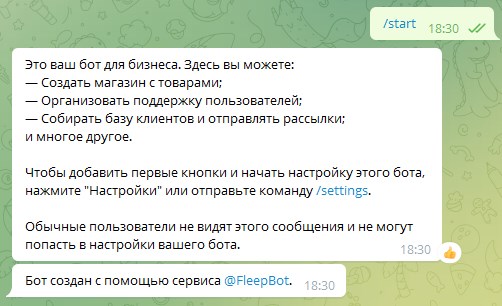 Как создать кнопки
Как создать кнопки
Если нажать на команду settings или настройки, то появится следующее меню:
Так как мы создаем простой бот с двумя кнопками, нажмите на “Меню” – “Главное Меню”.
Под ним есть значок “плюс”. Нажмите на него.
Появится следующее сообщение:
Выберите тип кнопки “Обычная”.
Бот попросит ввести название для кнопки. Назовите ее “Цена за рекламу”.
Бот посоветует ввести текст, который получит пользователь, когда нажмет на кнопку в боте. Для примера введем: “Реклама на канале стоит 1200 рублей”. Бот покажет еще одно меню.
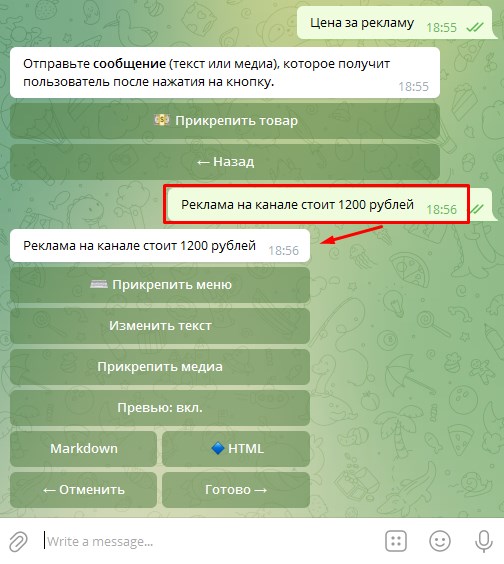 Это значит, что кнопка готова и бот отправляет сообщение об ее успешном создании. По тому же алгоритму следует создать и вторую кнопку в боте, назвав ее “Статистика”.
Это значит, что кнопка готова и бот отправляет сообщение об ее успешном создании. По тому же алгоритму следует создать и вторую кнопку в боте, назвав ее “Статистика”.
Проверка бота
Бот создан. Пора найти и проверить его. Для этого войдите с другого аккаунта в Телеграм и найдите в поиске созданный бот – Tsennik_bot
Как вы видите, бот работает и корректно отвечает на вопрос пользователя о стоимости рекламы на канале.
Чтобы убрать водяной знак “Бот создан с помощью сервиса @FleepBot”, необходимо использовать платную версию флипа и оплатить подписку на бот.
Статистика и рассылка пользователям бота
Можем теперь проверить как работает рассылка через бот. Для этого зайдите с аккаунта создателя во флип-бот. Найдите сообщение, где есть три кнопки:
- Главное меню;
- Плюс;
- Назад.
Нажмите на кнопку “Назад”, чтобы попасть в меню
В следующем меню выберите кнопку “Статистика”.
Вы получите данные о пользователях, которые запустили бот.
Теперь попробуйте сделать рассылку сообщения пользователям бота. Вернитесь в главное меню, нажав на кнопку “Назад”.
Выберите в меню “Рассылка”.
Рассылать сообщения возможно разной аудитории. Например:
- Тем, кто нажал определенные кнопки;
- Всем пользователям;
- Только новым пользователям.
- Неактивным пользователям;
- Рассылка по UTM меткам.
Выберите “Все пользователи” и введите такой текст – “Сегодня скидка на рекламу – 20%”
Нажмите на “Готово”.
Нажмите на “Да, отправляем”. Все в порядке. Рассылка прошла успешно, бот отправил статистику.
ВАЖНО! ЕСЛИ ВАМ НУЖНЫ УСЛУГИ ПО ПРОДВИЖЕНИЮ, ТО ПИШИТЕ В ЛИЧКУ НА БИРЖЕ KWORK 👉👉👉 https://kwork.ru/user/nikolay_nikolaevich